在2007版Excel中设置密码的方法包括:保护工作表、保护工作簿、加密整个文件。 其中,加密整个文件是最常用且最有效的方法,可以确保整个Excel文件在未输入密码的情况下无法打开。下面详细描述如何加密整个文件:在2007版Excel中,打开需要加密的文件,点击“Office按钮”然后选择“准备”,接着选择“加密文档”,输入并确认密码即可。
一、保护工作表
保护工作表是指只保护当前工作表中的数据,防止他人对其进行修改。
1. 启用保护工作表
首先,打开需要保护的工作表。点击菜单栏中的“审阅”选项卡,然后点击“保护工作表”按钮。弹出一个对话框,输入密码,点击“确定”。再一次输入密码以确认,点击“确定”即完成设置。
2. 设置保护选项
在保护工作表时,可以选择不同的选项来决定允许用户进行哪些操作。比如,可以选择是否允许用户选择锁定单元格、选择未锁定单元格、格式化单元格、插入行列等。根据需要勾选或取消勾选这些选项后,再输入密码进行保护。
3. 取消保护工作表
如果需要解除对工作表的保护,点击“审阅”选项卡,然后点击“取消工作表保护”按钮,输入之前设置的密码,即可解除保护。
二、保护工作簿
保护工作簿是指保护整个工作簿的结构,防止添加、删除、移动和隐藏工作表。
1. 启用保护工作簿
打开需要保护的工作簿,点击“审阅”选项卡,然后点击“保护工作簿”按钮。在弹出的对话框中,输入密码并点击“确定”。再一次输入密码以确认,点击“确定”即完成设置。
2. 设置保护选项
在保护工作簿时,可以选择保护工作簿的结构和窗口。保护结构可以防止添加、删除、移动和隐藏工作表,而保护窗口可以防止改变工作簿窗口的大小和位置。根据需要选择相应的选项后,再输入密码进行保护。
3. 取消保护工作簿
如果需要解除对工作簿的保护,点击“审阅”选项卡,然后点击“取消工作簿保护”按钮,输入之前设置的密码,即可解除保护。
三、加密整个文件
加密整个文件是指对整个Excel文件进行加密,只有输入正确的密码才能打开文件。
1. 启用文件加密
打开需要加密的Excel文件,点击左上角的“Office按钮”(圆形的Excel图标),然后选择“准备”,接着选择“加密文档”。在弹出的对话框中,输入密码并点击“确定”。再一次输入密码以确认,点击“确定”即完成设置。
2. 取消文件加密
如果需要解除对文件的加密,打开加密的Excel文件,点击“Office按钮”,然后选择“准备”,接着选择“加密文档”。在弹出的对话框中,删除密码并点击“确定”。保存文件后,即可解除加密。
四、其他保护措施
除了上述三种主要的保护方法外,还可以使用其他保护措施来增加Excel文件的安全性。
1. 使用只读推荐
在保存Excel文件时,可以选择“另存为”,然后点击“工具”按钮,选择“常规选项”。在弹出的对话框中,勾选“建议以只读方式打开”选项,并输入密码。这样,在打开文件时,会提示用户以只读方式打开文件,防止误修改。
2. 设置共享工作簿保护
如果Excel文件需要多人共享使用,可以设置共享工作簿保护。点击“审阅”选项卡,然后点击“共享工作簿”按钮。在弹出的对话框中,勾选“允许多用户同时编辑,同时允许合并更改”选项,然后点击“确定”。接着,点击“保护并共享工作簿”按钮,输入密码并点击“确定”。这样可以防止未授权的用户更改共享工作簿。
3. 使用数字签名
数字签名是一种防止文件被篡改的方法。可以使用Excel的数字签名功能来签署文件,确保文件的完整性和真实性。点击“Office按钮”,选择“准备”,然后选择“添加数字签名”。按照向导的指示添加数字签名,即可完成设置。
五、密码管理与注意事项
在设置密码保护时,需要注意密码的管理和使用。
1. 使用强密码
设置密码时,建议使用强密码,即包含大小写字母、数字和特殊字符的组合。强密码可以提高文件的安全性,防止被轻易破解。
2. 记录密码
为了防止忘记密码,建议将密码记录在安全的地方。可以使用密码管理工具来记录和管理密码,确保密码的安全性。
3. 定期更改密码
为了提高文件的安全性,建议定期更改密码。特别是在多人共享使用的情况下,更改密码可以防止未授权的访问和修改。
4. 备份文件
在设置密码保护前,建议先备份文件。这样即使忘记密码或文件损坏,也可以通过备份文件恢复数据。
5. 避免使用简单密码
使用简单密码(如“123456”、“password”等)容易被猜测和破解,建议避免使用简单密码。可以使用密码生成工具来生成复杂的密码。
通过以上方法,可以有效地保护2007版Excel文件的安全,防止未经授权的访问和修改。在实际使用中,根据需要选择合适的保护方法,并注意密码的管理和使用,确保Excel文件的安全性。
相关问答FAQs:
1. 如何在2007版Excel中设置密码保护?
在2007版Excel中,您可以通过以下步骤来设置密码保护:
打开您想要设置密码的Excel文件。
点击“文件”选项卡,然后选择“信息”。
在“信息”选项卡下,点击“保护工作簿”,然后选择“加密密码”。
输入您想要设置的密码,并点击“确定”。
在确认密码对话框中,再次输入密码,并点击“确定”。
最后,保存并关闭Excel文件。
2. 我忘记了2007版Excel文件的密码,怎么办?
如果您忘记了2007版Excel文件的密码,可以尝试以下方法来恢复访问权限:
使用密码恢复软件:有一些第三方软件可以帮助您恢复Excel文件的密码。您可以在互联网上搜索并下载这些软件,然后按照软件提供的指南进行操作。
尝试常用密码:如果您对于密码有些印象,可以尝试使用常用的密码组合,如生日、手机号码等。
请教专业人士:如果上述方法无效,您可以咨询专业人士,如计算机技术人员或数据恢复专家,以获取更多帮助。
3. 如何取消2007版Excel文件的密码保护?
如果您想取消2007版Excel文件的密码保护,可以按照以下步骤操作:
打开受密码保护的Excel文件。
输入正确的密码以解锁文件。
点击“文件”选项卡,然后选择“信息”。
在“信息”选项卡下,点击“保护工作簿”,然后选择“加密密码”。
删除密码框中的内容。
最后,保存并关闭Excel文件。
请注意,取消密码保护后,任何人都可以访问和编辑该Excel文件,所以请谨慎操作。
原创文章,作者:Edit1,如若转载,请注明出处:https://docs.pingcode.com/baike/3986162